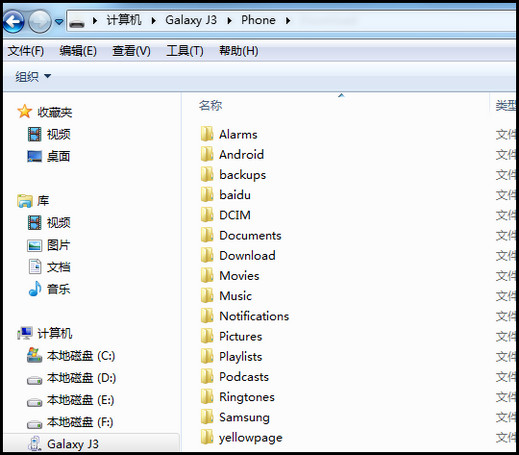Galaxy J3 2017 SM-J3300/J3308(7.1.1)如何连接电脑?
1、1.通过数据线将手机与电脑连接上。
2、2.手机首次连接上电脑后,电脑将自动安装驱动程序。
3、3.电脑上的驱动程序安装成功后,手机上将弹出“是否允许访问手机数据?”的提示,阅读后,点击【允许】。
4、4.连接成功后,电脑会自动识别弹出对话框,点击【打开设备以查看文件】。(注:这里以win7系统举例说明,不同操作系统及版本名称会有变化)
5、5.如电脑不能自动弹出提示,进入【计算机】后,请双击带有【Galaxy J3】的设备盘符。
6、6.双击【Phone】即可打开手机中的文件夹。
7、若上述操作后苻约蛳夹仍无法连接电脑,建议您尝试以下操作:1.检查电脑中Windows Media Player是否安装,检查电脑中W足毂忍珩indows Media Player版本是否在11以上,若版本较低,建议下载最新版本软件。2.更换电脑USB接口,台式机建议用主机后面的USB端口。3.关闭电脑中的杀毒软件或防火墙尝试。4.有可能跟电脑系统兼容程序有关,也可更换其他电脑尝试连接。三星推出远程服务,您可通过远程协助的方式解决手机产品的使用问题及故障诊断。点击这里可申请远程服务。若上述内容没有解决您的问题,或者非您遇到的问题,请给我们留言或者点击这里,进入在线服务转人工咨询。
声明:本网站引用、摘录或转载内容仅供网站访问者交流或参考,不代表本站立场,如存在版权或非法内容,请联系站长删除,联系邮箱:site.kefu@qq.com。